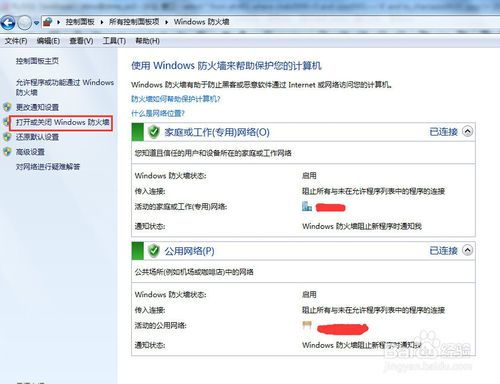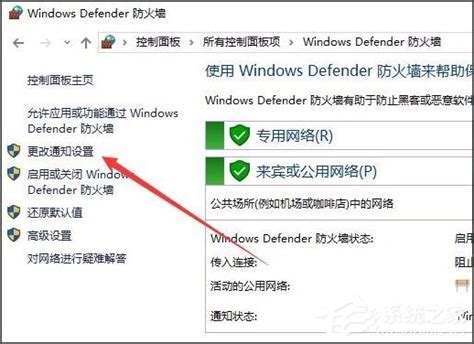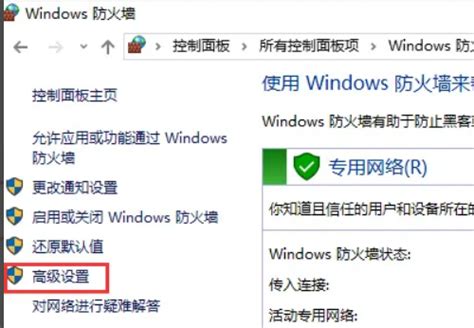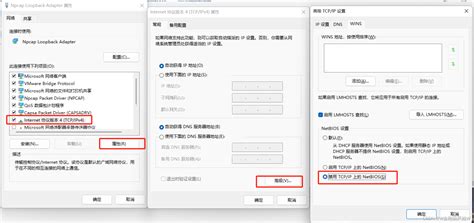如何关闭电脑防火墙?
电脑防火墙关闭方法全解析

在日常使用电脑的过程中,有时我们可能需要临时关闭防火墙,例如在进行某些特定的网络配置或测试时。然而,关闭防火墙会降低电脑的安全性,使系统更容易受到网络攻击和恶意软件的侵害。因此,在进行此类操作之前,请务必了解潜在的风险,并在任务完成后及时重新启用防火墙,以确保电脑的安全。

本文将详细介绍在Windows系统中关闭电脑防火墙的多种方法,包括通过控制面板、设置、服务管理器等途径进行操作。同时,也会探讨一些与关闭防火墙相关的注意事项和防护措施,以帮助读者更好地理解和应对这一操作可能带来的风险。
一、通过控制面板关闭防火墙
步骤一:打开控制面板
首先,我们需要找到并打开控制面板。在Windows系统中,可以通过开始菜单搜索“控制面板”来找到它。或者,按下Win+R键,输入“control”后回车,也可以快速打开控制面板。
步骤二:进入系统和安全
在控制面板界面中,找到并点击“系统和安全”选项。这一步将我们引导至与系统和安全相关的配置区域。
步骤三:选择Windows Defender防火墙
在“系统和安全”界面中,找到并点击“Windows Defender 防火墙”。Windows Defender防火墙是Windows系统内置的防火墙软件,它可以帮助保护电脑免受恶意软件的攻击。
步骤四:关闭防火墙
在“Windows Defender 防火墙”界面中,选择“启用或关闭Windows Defender 防火墙”。在弹出的窗口中,取消选中“启用Windows Defender 防火墙”选项,并分别选择“专用网络设置”和“公用网络设置”进行关闭。最后,点击“确定”保存设置。这样,防火墙就被成功关闭了。
二、通过设置关闭防火墙
步骤一:打开设置
另一种关闭防火墙的方法是通过Windows设置。点击开始菜单中的“设置”图标或使用快捷键Win+I打开设置。
步骤二:进入Windows安全
在设置界面中,找到并点击“隐私和安全”下的“Windows 安全”。Windows安全界面提供了与电脑安全相关的各种设置和选项。
步骤三:点击防火墙和网络保护
在Windows安全界面中,找到并点击“防火墙和网络保护”。这一步将我们引导至与防火墙和网络保护相关的配置区域。
步骤四:关闭防火墙
在防火墙和网络保护窗口中,选择需要关闭防火墙的网络配置文件,如“域网络”、“专用网络”或“公用网络”。将“Microsoft Defender 防火墙”下的设置切换为“关”。最后,点击“确定”保存设置。这样,防火墙就被成功关闭了。
三、通过服务管理器关闭防火墙
步骤一:打开服务管理器
对于高级用户或管理员来说,还可以通过服务管理器来关闭Windows防火墙服务。首先,右击桌面上的“此电脑”图标或“我的电脑”图标,选择“管理”。在计算机管理界面中,双击“服务”以打开服务管理器。
步骤二:找到防火墙服务
在服务列表中,找到与防火墙相关的服务。通常是“Windows Defender Firewall”或类似名称的服务。这一步需要我们仔细查找,因为服务列表可能包含很多项。
步骤三:禁用防火墙服务
双击找到的防火墙服务,在弹出的属性窗口中,将“启动类型”改为“禁用”。然后,点击“停止”按钮以立即停止该服务。最后,点击“确定”按钮保存更改。这样,防火墙服务就被成功禁用了。
四、通过安全类软件关闭防火墙
除了以上三种方法外,还可以通过一些安全类软件来关闭防火墙。例如,如果你安装了金山安全卫士、360木马防火墙等软件,它们通常都提供了关闭防火墙的选项。具体操作方法可能因软件而异,但一般都可以在软件的设置界面中找到相关选项,并选择关闭防火墙即可。
五、注意事项与防护措施
1. 谨慎操作
关闭防火墙是一项敏感操作,请确保你了解关闭后的潜在风险。在关闭防火墙之前,最好先备份重要数据,以防万一。
2. 临时关闭
建议仅在需要时临时关闭防火墙,并在操作完成后及时重新开启。这样可以最大限度地减少安全风险。
3. 加强其他安全措施
在关闭防火墙期间,务必确保其他安全软件(如防病毒软件)正常运行。这些软件可以提供额外的保护,以减少安全风险。
4. 定期更新系统
保持操作系统及安全软件的最新状态非常重要。定期更新可以帮助抵御最新的安全威胁和漏洞攻击。
5. 使用强密码和多因素认证
除了关闭防火墙外,还可以通过使用强密码和多因素认证等方法来增强电脑的安全性。强密码应该包含大小写字母、数字和特殊字符的组合,并定期更换。多因素认证则可以通过添加手机验证码、指纹识别等方式来提高账户的安全性。
6. 备份重要数据
无论是否关闭防火墙,定期备份重要数据都是非常重要的。备份可以帮助我们在电脑遭受
- 上一篇: 槐花应该如何保存?
- 下一篇: 支付宝如何向银行账户转账?
-
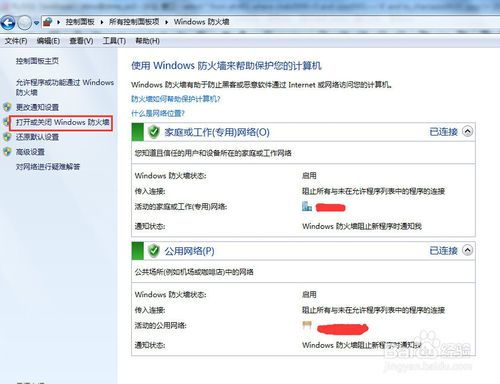 在网吧的Windows电脑上如何关闭防火墙?资讯攻略10-26
在网吧的Windows电脑上如何关闭防火墙?资讯攻略10-26 -
 如何关闭电脑防火墙?常见操作步骤详解资讯攻略10-25
如何关闭电脑防火墙?常见操作步骤详解资讯攻略10-25 -
 Win7系统:轻松几步,教你彻底关闭防火墙!资讯攻略12-01
Win7系统:轻松几步,教你彻底关闭防火墙!资讯攻略12-01 -
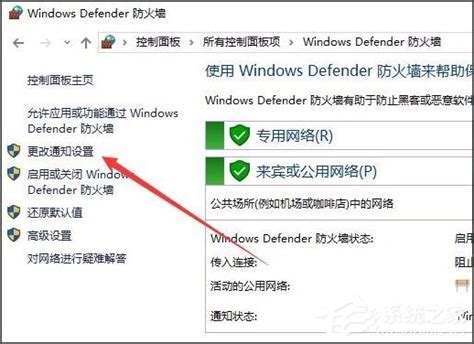 轻松解决!如何关闭Win10的Windows安全警报资讯攻略11-21
轻松解决!如何关闭Win10的Windows安全警报资讯攻略11-21 -
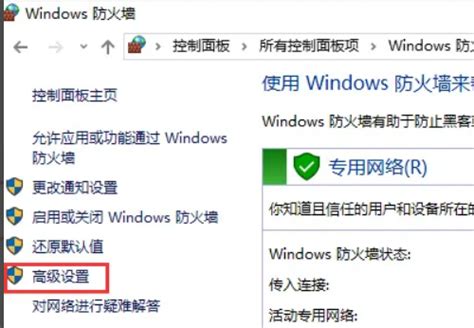 一键防护!Win10关闭445端口,有效阻击勒索病毒入侵资讯攻略11-01
一键防护!Win10关闭445端口,有效阻击勒索病毒入侵资讯攻略11-01 -
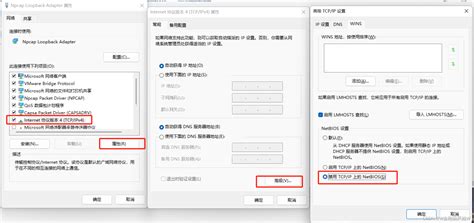 轻松图解:一步步教你关闭Windows端口445资讯攻略11-30
轻松图解:一步步教你关闭Windows端口445资讯攻略11-30